విషయ సూచిక
మీరు మీ లైట్రూమ్ కేటలాగ్ను తరలించాలా? ప్రక్రియ చాలా సులభం అయినప్పటికీ, మీరు ఏమి చేస్తున్నారో మీకు అర్థం కాకపోతే అది నరాలను కదిలిస్తుంది.
హలో! నేను కారాని మరియు నేను మొదటిసారిగా నా లైట్రూమ్ కేటలాగ్ని తరలించినప్పుడు, నేను ఏమి చేస్తున్నానో నాకు తెలియకపోవడంతో కొంత సమాచారాన్ని కోల్పోయాను. ఇది నిరుత్సాహంగా ఉంది, ఖచ్చితంగా. అదే భయంకరమైన విధిని నివారించడంలో మీకు సహాయపడటానికి, మీ లైట్రూమ్ కేటలాగ్ను సురక్షితంగా ఎలా తరలించాలో తెలుసుకోవడానికి చదవండి.
మీ లైట్రూమ్ కేటలాగ్ను ఎందుకు తరలించండి (3 కారణాలు)
మొదట, మీరు మీ లైట్రూమ్ కేటలాగ్ను భూమిపైకి ఎందుకు తరలిస్తారు మరియు దానిలో ఉన్న సమాచారాన్ని కోల్పోయే ప్రమాదం ఉంది?
Lightroom ఫోటోలను మరియు సవరణలను ఎక్కడ నిల్వ చేస్తుందో మీరు మా కథనాన్ని చదివితే, మీ ఎడిటింగ్ సమాచారం మొత్తం మీ Lightroom కేటలాగ్లో నిల్వ చేయబడిందని మీకు తెలుస్తుంది. ఫోటోలు అక్కడ నిల్వ చేయబడవు, కానీ RAW ఫైల్లను ఎలా ఎడిట్ చేయాలో లైట్రూమ్ సూచనలు.
మీ ఫోటోలు ఎక్కడ నిల్వ చేయబడినా ఈ సమాచారం కనెక్ట్ చేయబడాలి. మీరు మీ లైట్రూమ్ కేటలాగ్ను తరలించినప్పుడు, మీరు కనెక్షన్లను విచ్ఛిన్నం చేస్తారు. వాటిని ఎలా పునరుద్ధరించాలో మీకు తెలియకపోతే, మీరు ఇబ్బందుల్లో పడతారు.
కాబట్టి మా మునుపటి ప్రశ్నకు తిరిగి వెళ్లండి, దీన్ని ఎందుకు రిస్క్ చేయాలి?
1. వివిధ కంప్యూటర్లలో పని చేయడం
టెక్నాలజీ త్వరగా మారుతుంది మరియు మీరు మీ కంప్యూటర్ను ఏదో ఒక సమయంలో అప్డేట్ చేయాల్సి ఉంటుంది. మీరు ఆపివేసిన చోట పని చేయడం కొనసాగించడానికి, మీకు మీ పాత కంప్యూటర్ నుండి లైట్రూమ్ కేటలాగ్ కాపీ అవసరం కాబట్టి మీరు దాన్ని మీ కొత్తదానిలో ఉంచుకోవచ్చు.
మరొక కారణం ఏమిటంటే, మరొక కంప్యూటర్ నుండి చిత్రాలపై పని చేయగలగడం. అయితే, ఒకసారి తరలించబడిన తర్వాత, కేటలాగ్ సమకాలీకరించబడదని గుర్తుంచుకోండి. ఆ పాయింట్ నుండి మీరు జోడించిన సమాచారం ఏదైనా ఇతర కంప్యూటర్కు సమకాలీకరించబడదు.
మీరు ఇక్కడ క్లౌడ్లో పని చేయడం లేదు, మీరు నకిలీని సృష్టించి, దానిని ప్రత్యేక స్థానానికి తరలిస్తున్నారు.
2. బ్యాకప్ని క్రియేట్ చేయడం
రిడండెన్సీలు ఫోటోగ్రాఫర్కి మంచి స్నేహితుడు. ఆటోమేటిక్ బ్యాకప్లను సృష్టించడానికి మీరు లైట్రూమ్ని సెట్ చేయవలసి ఉండగా, ఆ బ్యాకప్లు ఒకే స్థానంలో నిల్వ చేయబడతాయి. మీ హార్డ్ డ్రైవ్ దెబ్బతింటుంటే, మీరు ఇప్పటికీ మీ లైట్రూమ్ కేటలాగ్ను కోల్పోతారు.
అందుకే మీ లైట్రూమ్ను అప్పుడప్పుడు బాహ్య స్థానానికి కాపీ చేయడం మంచిది. మీ హార్డ్ డ్రైవ్ క్రాష్ అయినట్లయితే, మీరు గత బ్యాకప్ నుండి చేసిన పనిని మాత్రమే కోల్పోతారు - అవన్నీ కాదు!
3. డిస్క్ స్పేస్ అయిపోతోంది
మీ లైట్రూమ్ కేటలాగ్ లేదు లైట్రూమ్ ఉన్న ప్రదేశంలో నిల్వ చేయవలసిన అవసరం లేదు. చాలా మంది ఫోటోగ్రాఫర్లు వారి ప్రధాన హార్డ్ డ్రైవ్లో త్వరగా లేదా తర్వాత స్పేస్ సమస్యలను ఎదుర్కొంటారు. దానితో వ్యవహరించడానికి ఒక మంచి మార్గం బదులుగా బాహ్య డ్రైవ్లో పెద్ద మొత్తంలో సమాచారాన్ని నిల్వ చేయడం.
మొదట వెళ్లవలసినది మీ ఫోటో సేకరణ. మీ కంప్యూటర్లో వందల గిగాబైట్ల రా ఫోటోలు అడ్డుపడాల్సిన అవసరం లేదు.
మీరు తరలించగల మరొక భారీ ఫైల్ మీ లైట్రూమ్ కేటలాగ్. లైట్రూమ్ ప్రోగ్రామ్ మీ హార్డ్లో ఇన్స్టాల్ చేయబడాలిడ్రైవ్, కానీ కేటలాగ్ అక్కడ ఉండవలసిన అవసరం లేదు.
మీ లైట్రూమ్ కేటలాగ్ను ఎలా తరలించాలి
ఇప్పుడు మంచి విషయాలకు వెళ్దాం. మీరు కదలికను ఎలా చేస్తారు? దశల ద్వారా వెళ్దాం!
గమనిక: దిగువన ఉన్న స్క్రీన్షాట్లు లైట్రూమ్ క్లాసిక్ విండోస్ వెర్షన్ నుండి తీసుకోబడ్డాయి. <మీకు అనుకూలంగా ఉంటే>
దశ 1: కేటలాగ్ స్థానాన్ని కనుగొనండి
మొదట, మీరు ఫైల్ను కనుగొనాలి. దీన్ని చేయడానికి సులభమైన మార్గం లైట్రూమ్ మెనులో సవరించు కి వెళ్లి కాటలాగ్ సెట్టింగ్లను క్లిక్ చేయండి.
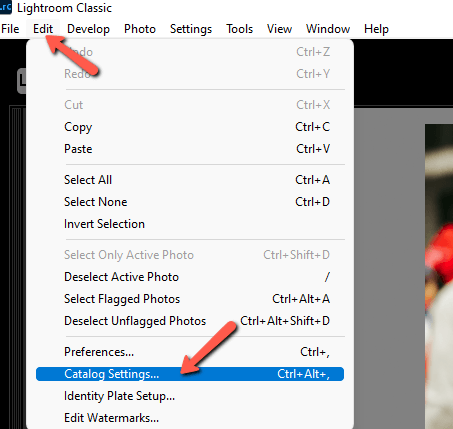
మీరు జనరల్ ట్యాబ్లో ఉన్నారని నిర్ధారించుకోండి. మీ లైట్రూమ్ కేటలాగ్ ఎక్కడ నిల్వ చేయబడిందో మీకు ఫైల్ పాత్ను చూపే స్థాన సమాచారం మీకు కనిపిస్తుంది. నేరుగా స్థానానికి వెళ్లడానికి, కుడివైపున చూపండి క్లిక్ చేయండి.

మీ కంప్యూటర్ ఫైల్ మేనేజర్ నేరుగా కేటలాగ్కు తెరవబడుతుంది.

దశ 2: కాటలాగ్ను కాపీ చేయండి లేదా కొత్త స్థానానికి తరలించండి
ఇప్పుడు కేటలాగ్ను తరలించడానికి లేదా కాపీ చేయడానికి సమయం ఆసన్నమైంది. తరలించడం కేటలాగ్ను కొత్త స్థానానికి బదిలీ చేస్తుంది మరియు ఏమీ మిగిలి ఉండదు. కాపీ చేయడం వలన కేటలాగ్ యొక్క కొత్త కాపీని సృష్టించబడుతుంది మరియు దానిని రెండవ స్థానంలో ఉంచుతుంది.
మీరు కేటలాగ్పై క్లిక్ చేసి, దాన్ని మీ కొత్త స్థానానికి లాగడం ద్వారా దాన్ని తరలించవచ్చు.

అయితే, కేటలాగ్ను తరలించడమే మీ అంతిమ లక్ష్యం అయినప్పటికీ (ఒక తయారు చేయడానికి విరుద్ధంగా కాపీ) నేను దానిని కాపీ చేయమని సిఫార్సు చేస్తాను. కేటలాగ్ సురక్షితంగా ఉందని మీరు నిర్ధారించుకున్న తర్వాత మరియుసరిగ్గా కొత్త లొకేషన్లో, మీరు తిరిగి వచ్చి అసలు దాన్ని తొలగించవచ్చు. ఇది కేవలం ఒక టచ్ ఆ విధంగా సురక్షితమైనది.

గమనిక: నేను చివరిసారిగా నా కేటలాగ్ని తరలించినప్పుడు, అన్నింటినీ కలిపి ఈ “లైట్రూమ్ కేటలాగ్” ఫోల్డర్లో ఉంచాను. సాధారణంగా, మీరు .lrcat మరియు .lrdataతో ముగిసే అనేక ఫైల్లను చూస్తారు. మీరు అవన్నీ పొందారని నిర్ధారించుకోండి.
దశ 3: కొత్త కేటలాగ్ని తనిఖీ చేయండి
మీ కేటలాగ్ పరిమాణాన్ని బట్టి బదిలీకి కొన్ని క్షణాలు పట్టవచ్చు. పూర్తయిన తర్వాత, లైట్రూమ్ను మూసివేసి, కొత్త కేటలాగ్తో లైట్రూమ్ని రీలాంచ్ చేయడానికి కొత్త లొకేషన్లోని కేటలాగ్ ఫైల్పై డబుల్ క్లిక్ చేయండి. ఫైల్ ఇలా కనిపిస్తుంది:

దశ 4: మిస్సింగ్ ఫోల్డర్లను మళ్లీ లింక్ చేయండి
మీరు కొత్త కేటలాగ్ను తెరిచినప్పుడు, మీరు ఇమేజ్ ఫోల్డర్ల పక్కన ప్రశ్న గుర్తుల సమూహాన్ని చూసే అవకాశం ఉంది . లైట్రూమ్ కేటలాగ్ మరియు ఇమేజ్ ఫైల్ల మధ్య కనెక్షన్లు విరిగిపోయాయి.
దీన్ని పరిష్కరించడానికి, మీ ఎగువ ఫోల్డర్పై కుడి-క్లిక్ చేసి, తప్పిపోయిన ఫోల్డర్ను కనుగొనండి ఎంచుకోండి. ఇది మీ కంప్యూటర్ ఫైల్ మేనేజర్ని తెరుస్తుంది కాబట్టి మీరు నావిగేట్ చేయవచ్చు మరియు మళ్లీ లింక్ చేయడానికి సరైన ఫోల్డర్ను ఎంచుకోవచ్చు.

విస్మరించబడిన ఏవైనా ఇతర ఫోల్డర్ల కోసం పునరావృతం చేయండి. మీరు మీ చిత్రాలను ఒక ఫైల్లో నిర్వహించినట్లయితే, మీరు దీన్ని ఒకసారి మాత్రమే చేయాలి.
దశ 5: ఒరిజినల్ ఫైల్ను తొలగించండి
కేటలాగ్ను కాపీ చేయడమే మీ లక్ష్యం అయితే, మీరు పూర్తి చేసారు. అయితే, మీరు దీన్ని తరలించాలనుకుంటే, ఇప్పుడు మీరు వెనక్కి వెళ్లి, అన్నింటినీ నిర్ధారించుకున్న తర్వాత అసలు ఫైల్ను తొలగించండిసరిగ్గా పని చేస్తోంది.
సూపర్ సింపుల్!
Lightroomను ఉపయోగించడం గురించి మరింత తెలుసుకోవాలనే ఆసక్తి ఉందా? స్ప్లిట్ టోనింగ్ సాధనాన్ని మరియు దానిని ఎలా ఉపయోగించాలో ఇక్కడ చూడండి!

